
初心者でも分かる!!Cryptovoxelsでの名前の付け方
Cryptovoxels(クリプトボクセル)は知ってるか?
頭のわりーおめぇでも分かりやすく
教えてやっから有り難く思えよ!!!
メタバースプラットフォームのひとつだかんな!
この記事では、
『Cryptovoxelsのアバターの名前の入れ方』
を教えてやんからな!!
絶対いまのうちに覚えた方がいいからな!!
この機会にしっかり頭にいれとけよ!!
※この記事は、ヨウさんが善意と無償で作ってくれています。ロマ子様は文章をいじっただけです※
ヨウさんは、話題のNFTゲーム
イルビウム(Illuvium)の情報をどこよりもくわしく発信している方だじょ。
・NFTゲームに興味がある方
・イルビウム(Illuvium)に興味がある方
Twitter:https://twitter.com/illuvilog
ブログ:https://illuvilog.com/
をチェックするんだじょ!!
ロマ子様の尊敬する人だかんな!
ちなみに4月17日(日)21時からの
メタバース罵倒イベントに参加するためには
下記のURLから参加できっかんな!!
↓今すぐ参加↓
https://www.cryptovoxels.com/play?coords=E@400W,604S,15F

上の様な画面に入れたか?
Cryptovoxelsに入れたら、
まず、自分の名前をつけたいよな?
空気みてぇなおめーも存在はアピールしてぇだろ。
【自分の名前をつける方法を3つの手順で解説】
ウォレットを接続
名前を決める。
確認する。
順番に解説していくかんな!!!
1.ウォレットを接続する。
まず画面左上の『Sign in』を選択
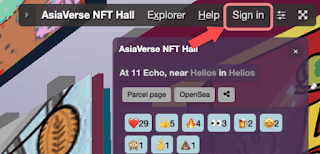
ウォレットを接続できたか?
ちなみにロマ子様はいつもメタマスクを接続してる。
メタマスクって何?って戸惑ってるブタは
こっちの記事を確認しろよ!!すげぇ分かりやすいし
勉強になるかんな!!この機会にさっさとやれよ!!
どうせいつか作るんだから今 作れよ!!
https://kouchablog.net/how_to_use_metamask_for_beginner/
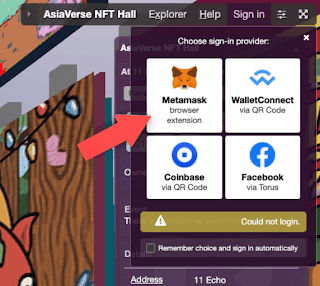
接続したいウォレットを選択して『次へ』。

接続を求められるから、『接続』をするんだじょ。
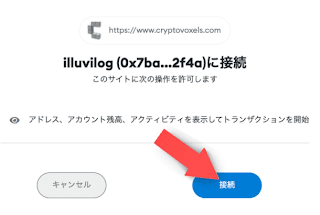
署名の要求がでるから、『署名』をクリック

これで、ウォレットの接続は完了したかんな!!
次は名前を決めるじょ。
2.名前を決める。
ウォレットを接続していると『Sign in』だったところが、『anaonymous』になっている。
つまり、名無し状態。

選択して、『ChangeName』をクリック
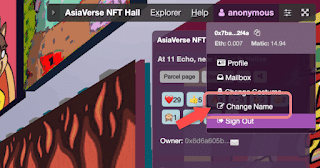
下の様な画面になったよな!?
矢印の所に希望の名前をいれろよ!!
a~z 小文字アルファベット
A~Z 大文字アルファベット
0~9 数字
まぁ、とくに希望がなければromabutaとでも入力しとけよ!!

つないでいるウォレットで署名を求められるから、
『署名』をクリック

そしたら、下の様にポップアップがでるかんな!!

これで、名前の登録が完了できたかんな!!
そして次でいよいよ最後。
登録されているかどうか確認しねーとダメだかんな!
3.名前が表示されているか確認
『C』を押すと、三人称視点になるじょ。
アバターの上の名前が、自分が入力した名前になっただろ?
右上の名前も同様にな!!
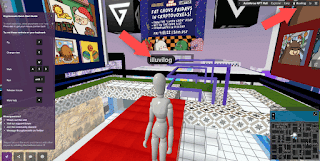
以上で名前を変える手順は完了!!!
IQ5の頭わりぃおめーでもよく出来たな!!!
んじゃ罵倒イベントで可愛がってやんから覚悟しろよ!!へーんだ!!
4.オマケ
ポーズを変えたいときは、
左下にある4番目のニコちゃんマークを押すと
16種類ほどの英語がある。
それぞれのポーズやアニメーションができる。
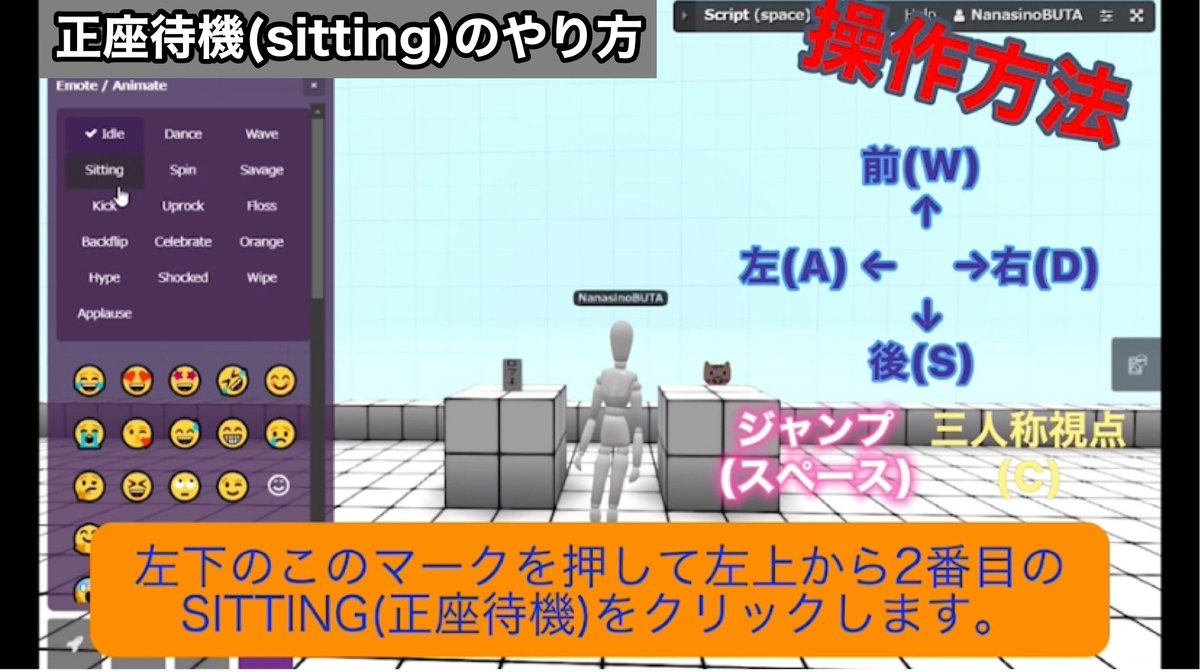
また、顔文字を押すと感情表現をすることができる。
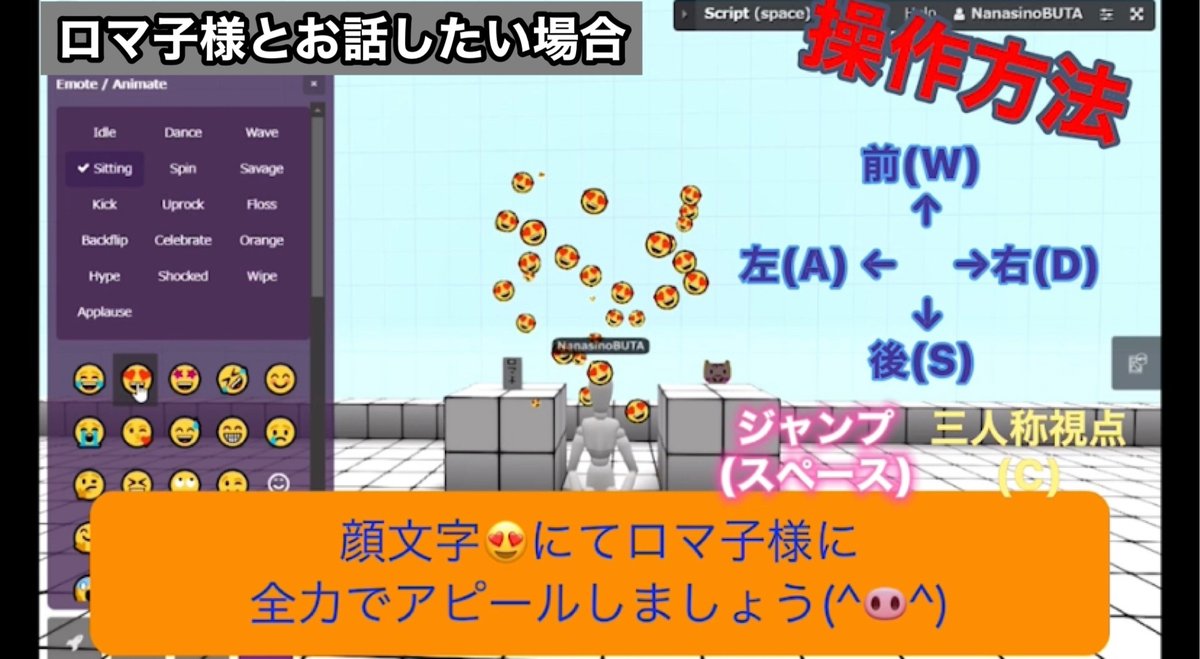
※この記事は、ヨウさんが善意と無償で作ってくれています。ロマ子様は文章を変えただけです※
ヨウさんは、話題のNFTゲーム
イルビウム(Illuvium)の情報をどこよりもくわしく発信している方です。
・NFTゲームに興味がある方
・イルビウム(Illuvium)に興味がある方
Twitter:https://twitter.com/illuvilog
ブログ:https://illuvilog.com/
をチェックすんだじょ!ロマ子様もめちゃ勉強してるからおめーらもしっかり学ぶんだじょ!!
